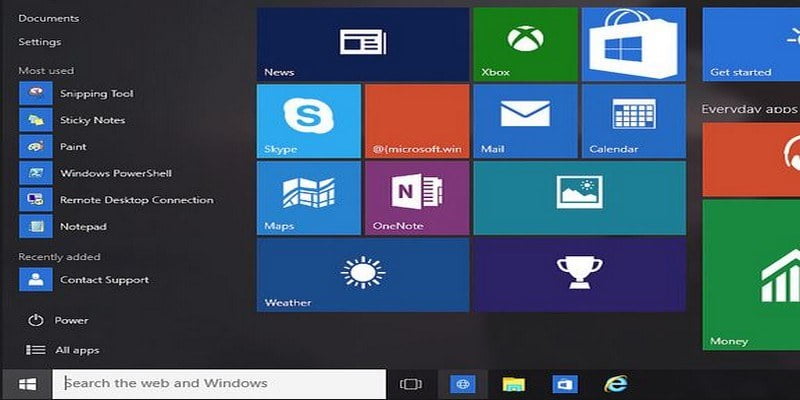Algunos usuarios de Windows pueden preferir tener la barra de tareas siempre visible para que puedan tener opciones específicas disponibles al instante, pero la mayoría de la gente preferirá que esté oculta cuando no esté en uso. Sin embargo, hay momentos en que la barra de tareas tiene mente propia y no quiere esconderse.
Sabe que tiene habilitada la función de ocultación automática, pero la configuración no parece funcionar. A veces, el problema solo necesita una solución rápida, mientras que en otros casos deberá profundizar un poco más. Con suerte, la solución es tan simple como habilitar la función o reiniciar el Proceso Express. Aquí hay algunas formas de solucionar el problema de que la barra de tareas no se oculta.
Compruebe si la función Ocultar automáticamente está habilitada
He perdido la cuenta de la cantidad de veces que pensé que tenía una función habilitada, solo para ver que no lo estaba. Tal vez no fuiste tú; tal vez sus hijos lo apagaron sin avisarle. En ese caso, lo primero es lo primero, compruebe si la función de ocultación automática está activada.
Para verificar si la función está activada, vaya a «Configuración -> Personalización -> Barra de tareas». La segunda opción le permitirá activar la función si estaba desactivada por algún motivo.
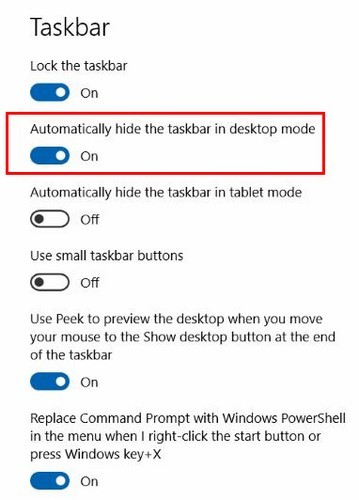
Si estás usando una computadora, solo necesitarás habilitar la primera opción. La segunda opción solo es necesaria si estás en una tableta. Tener esta función habilitada debería hacer que la barra de tareas desaparezca; si no es así, pruebe los siguientes consejos.
Intente reiniciar el proceso del explorador
A veces, todo lo que necesita hacer es reiniciar el proceso Explorer. Para hacer esto, abra el Administrador de tareas de Windows presionando Ctrl + Shift + Esc, o también puede buscarlo. Cuando aparezca la ventana del Administrador de tareas, solo verá algunas opciones. Haga clic en el menú desplegable «Más detalles» y aparecerá una nueva ventana con mucha más información.
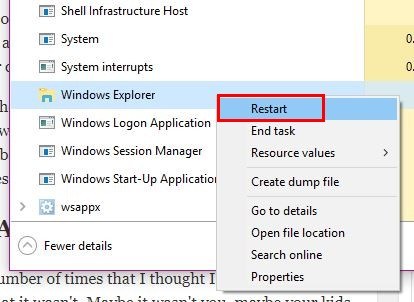
En Procesos, busque y haga clic derecho en la opción Explorador de Windows. Aparecerá una nueva ventana que tendrá Reiniciar como la primera opción de la lista. Con suerte, eso es todo lo que se necesita para solucionar el problema.
Una aplicación puede necesitar su atención
Hay momentos en los que la barra de tareas no tiene nada de malo y la razón por la que no se oculta es que una aplicación está tratando de llamar tu atención. Si la aplicación que tiene el nuevo mensaje para ti está fijada a tu barra de tareas, parpadeará hasta que hagas clic en ella.
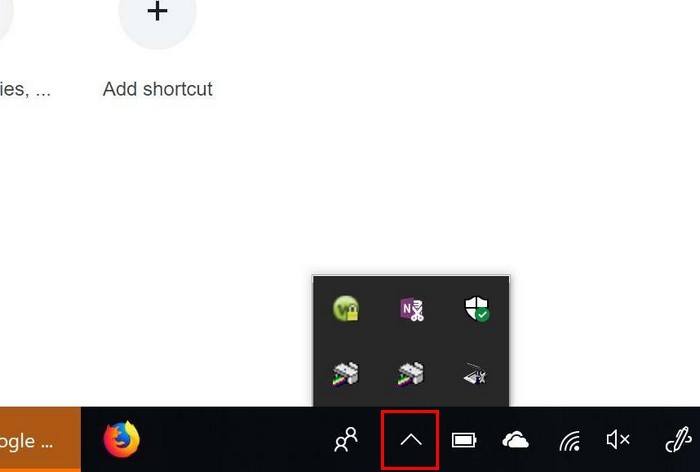
Si la aplicación no está anclada a su barra de tareas, deberá hacer clic en la flecha Mostrar iconos ocultos. Busque la aplicación que tiene una insignia: esa es la aplicación que tiene una notificación esperándolo.
Utilice el símbolo del sistema
Otra opción sería usar el símbolo del sistema para ocultar la barra de tareas. Presiona las teclas Win y X y elige «Símbolo del sistema (administrador)». También puede escribir símbolo del sistema en la barra de búsqueda de Cortana, y será la primera opción que aparezca.
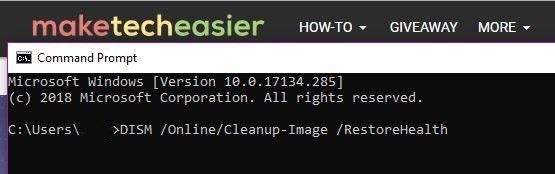
En el símbolo del sistema, escriba
DISM /Online /Cleanup-Image /RestoreHealth
y presione Entrar. No olvide reiniciar su computadora y ver si la barra de tareas todavía está allí.
Conclusión
No es mucho espacio lo que ocupa la barra de tareas, pero a veces marca la diferencia. La ventaja de tenerlo siempre visible es que información como la hora y la fecha están a solo un vistazo. También ahorrará valiosos segundos si necesita abrir una aplicación rápidamente. Si estas ventajas no te convencen para salir de la barra de tareas, estos consejos te ayudarán a ocultarla una vez más.